cPanel est l’un des panneaux de contrôle d’hébergement web les plus populaires dans l’industrie de l’hébergement Web. Avec son interface graphique conviviale, les utilisateurs peuvent gérer de divers aspects de leur hébergement web de manière efficace et intuitive.
Parmi les outils importants de cPanel est le Gestionnaire de Fichiers. Cet outil permet de gérer des fichiers et des données associées à votre site web en un seul endroit. Que vous soyez un administrateur de serveur expérimenté ou un propriétaire de site web, le Gestionnaire de Fichiers cPanel joue un rôle important dans la manipulation, la sauvegarde, le téléchargement et l’édition de vos fichiers.
Table of Contents
Quel est un fichier caché sur cPanel ?
Lors de votre vérification des fichiers de votre site, il se peut parfois que vous ne trouviez certains fichiers essentiels visibles sur la liste des fichiers. Ces fichiers sont appelés fichiers cachés (Hidden files). Un fichier caché est principalement utilisé pour éviter la suppression accidentelle de données importantes.
Les fichiers cachés dans le Gestionnaire de Fichiers cPanel sont généralement utilisés pour stocker des fichiers de configuration et des fichiers système avec lesquels vous n’avez pas besoin d’interagir régulièrement. Cependant, il peut arriver que vous ayez besoin d’accéder à ces fichiers cachés, par exemple, le fichier .htaccess.
Il est important de noter que les fichiers cachés ne sont pas nécessairement secrets ou malveillants. Ils sont simplement rendus invisibles par défaut pour des raisons de sécurité et d’organisation. Les utilisateurs peuvent choisir d’afficher ces fichiers s’ils ont besoin d’y accéder.
Sur cet article, nous vous guiderons à travers le processus pour afficher les fichiers cachés dans le Gestionnaire de Fichiers cPanel.
Comment afficher un fichier caché sur cPanel ?
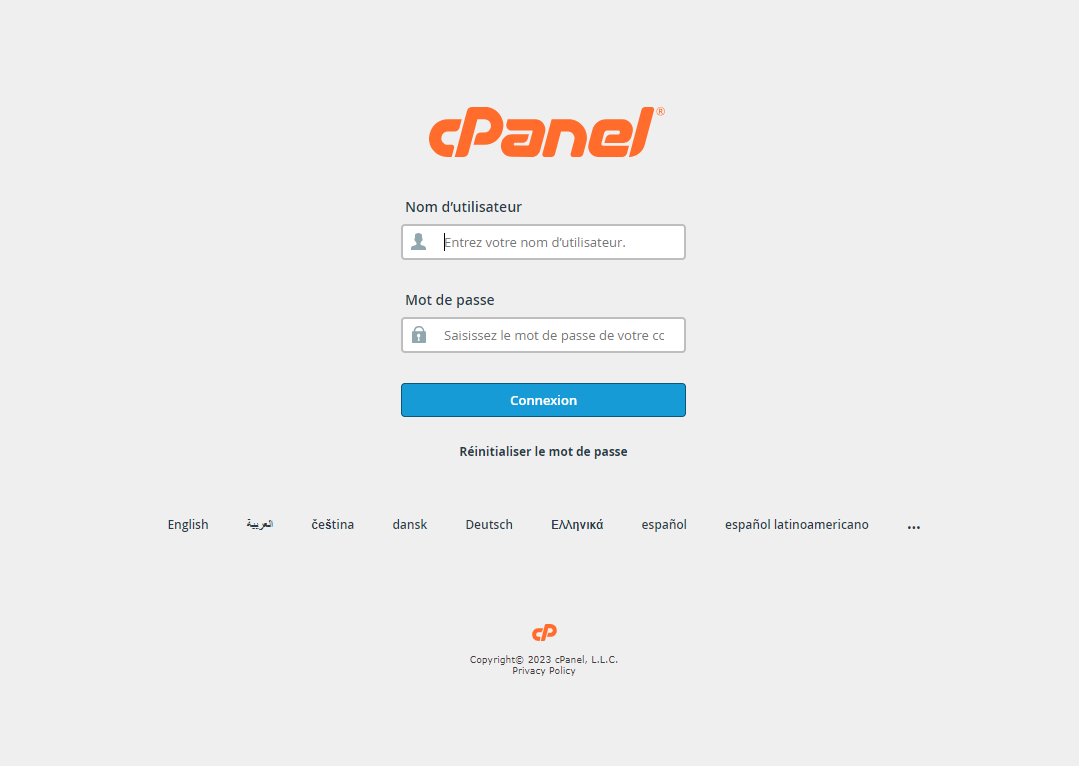
Sur la page d’accueil, basculez en bas sur la section Fichiers, puis cliquez sur Gestionnaire de Fichiers. Cela ouvrira le Gestionnaire de Fichiers dans un nouvel onglet.
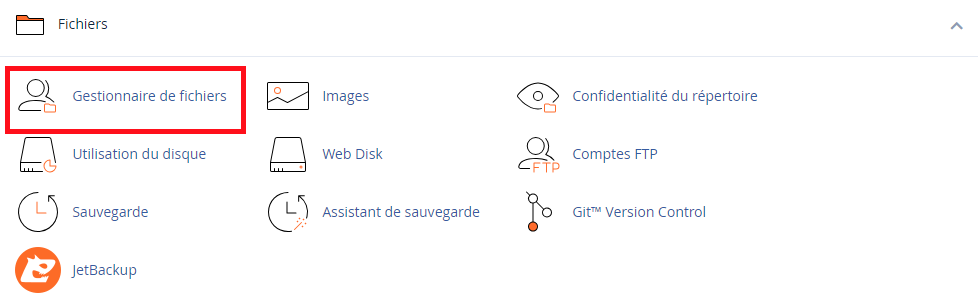
Sur le Gestionnaire de fichiers, comme montré ci-dessous, vous trouverez une liste des fichiers de votre hébergement. Vous serez invité à choisir un dossier ou un répertoire. Sélectionnez le répertoire dans lequel vous souhaitez afficher les fichiers cachés. Si vous n’êtes pas sûr, vous pouvez commencer par le répertoire de base public_html

Dans l’interface du Gestionnaire de Fichiers, recherchez le bouton “Paramètres” ou “Settings”, généralement situé en haut à droite. Cliquez dessus pour ouvrir le panneau de paramètres.

Dans le panneau de paramètres, vous devriez voir une option “Show Hidden Files (dotfiles)” Cochez cette option pour activer l’affichage des fichiers cachés. Les fichiers cachés sont souvent précédés d’un point (.) dans leur nom de fichier, c’est pourquoi on les appelle parfois “dotfiles” ou “fichiers pointés.” Cliquez sur le bouton “Save” pour confirmer votre sélection.

Une fois que vous avez enregistré les modifications, le Gestionnaire de Fichiers se rafraîchira, et les fichiers cachés seront désormais visibles dans le répertoire que vous avez sélectionné.

Vous pouvez à présent naviguer et accéder aux fichiers cachés comme s’il s’agissait de fichiers normaux.
Vous avez appris avec succès comment afficher les fichiers cachés dans le Gestionnaire de Fichiers cPanel. Cela peut être particulièrement utile lorsque vous avez besoin de modifier ou de configurer des fichiers système, de visualiser des fichiers .htaccess ou d’effectuer d’autres tâches impliquant des fichiers cachés. N’oubliez pas de désactiver l’option “Afficher les Fichiers Cachés” lorsque vous avez terminé pour maintenir une vue propre dans le Gestionnaire de Fichiers.